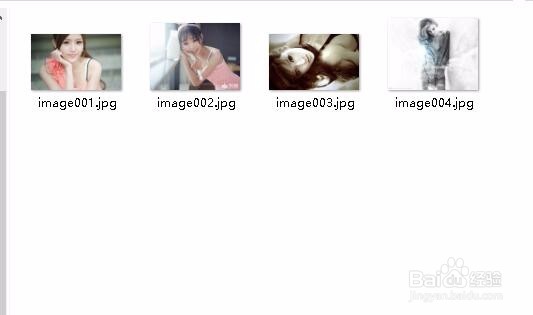Word2019怎么保存文档所有图片如何批量保存图片
1、首先用Word2019打开要编辑的文档,然后点击上面的文件菜单
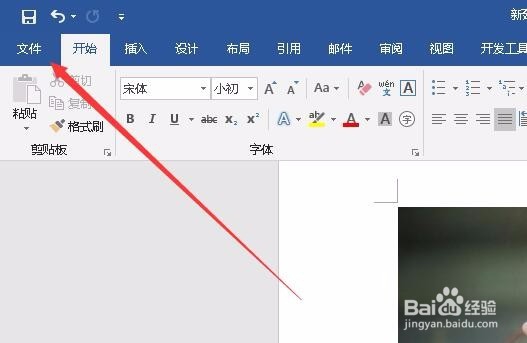
2、在打开的文件下拉菜单中我们点击“另存为”菜单项。
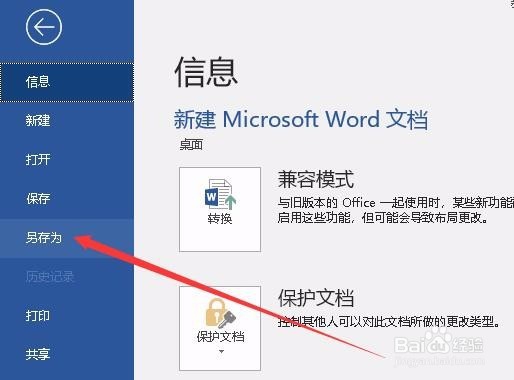
3、这时就会弹出另存为窗口了,在窗口中我们点击保存类型下拉按钮。
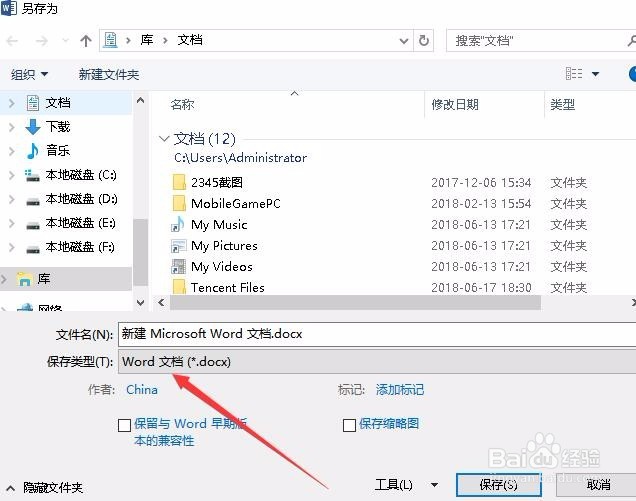
4、在打开的下拉列表中我们点击选择“筛选过的网页”菜单项,设置好文件名后,我们点击保存按钮即可。
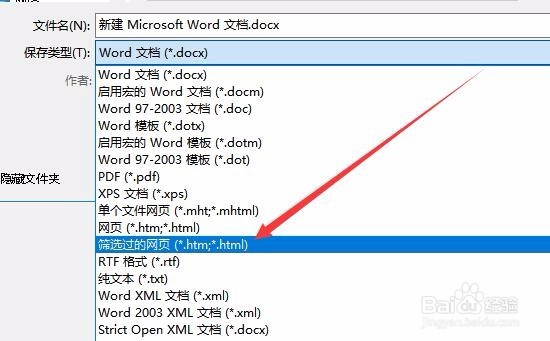
5、接下来我们找到刚刚保存的文件,其中有一个同名的文件夹,双击打开该文件夹。
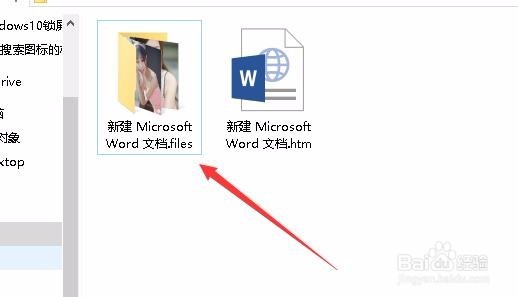
6、这时就可以看到该文件夹中保存的照片文件了。
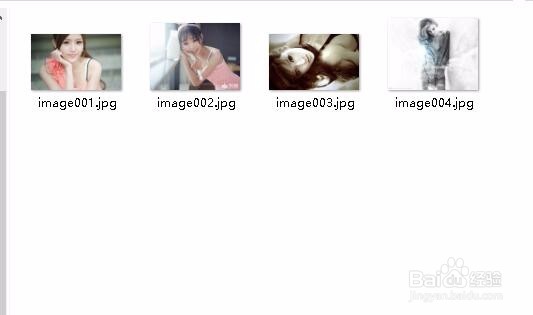
1、首先用Word2019打开要编辑的文档,然后点击上面的文件菜单
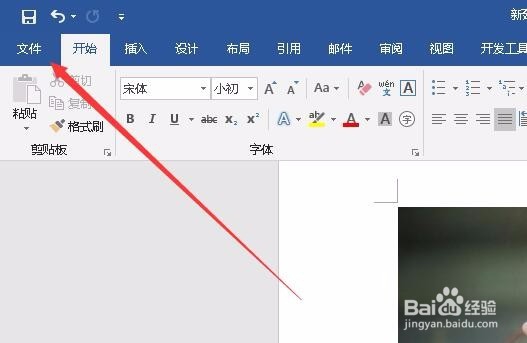
2、在打开的文件下拉菜单中我们点击“另存为”菜单项。
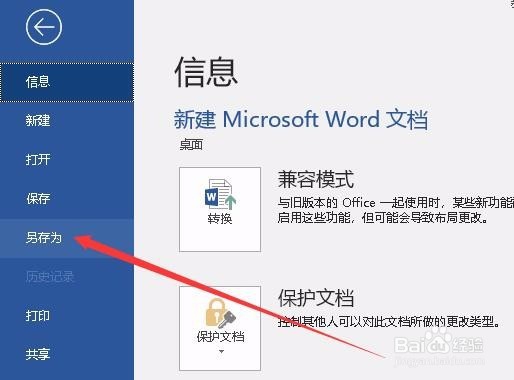
3、这时就会弹出另存为窗口了,在窗口中我们点击保存类型下拉按钮。
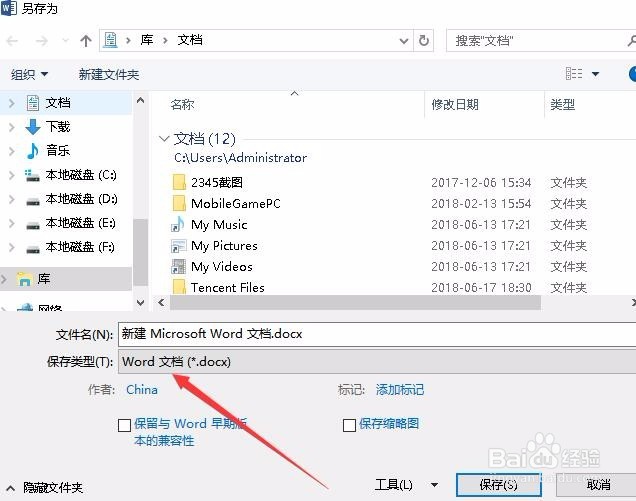
4、在打开的下拉列表中我们点击选择“筛选过的网页”菜单项,设置好文件名后,我们点击保存按钮即可。
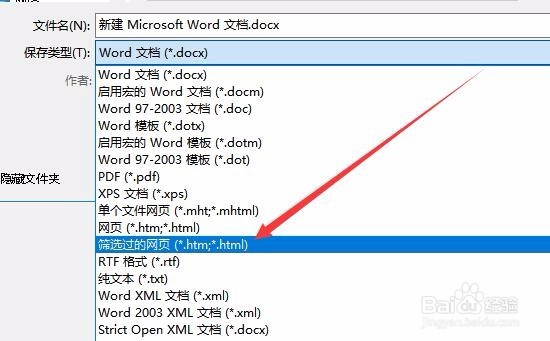
5、接下来我们找到刚刚保存的文件,其中有一个同名的文件夹,双击打开该文件夹。
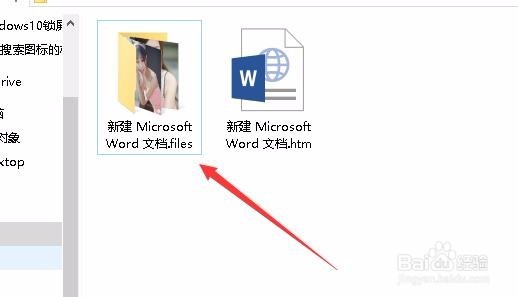
6、这时就可以看到该文件夹中保存的照片文件了。